Photoshop鼠绘教程:绘制逼真的单反相机(5)
文章来源于 ICONFNAS,感谢作者 ysheen 给我们带来经精彩的文章!继续细化各种的细节,注意材质的不同,判断是哑光还是亮光,以及转角位的细线状高光,还有小物件本身是比较亮的物体的话,也可能会对周边环境产生反射影响,具体是哑光(漫反射)还是亮光(镜面反射)就要看受光物的材质来判断了。

细化钢圈,利用的也是先前提到过的一些方法。
为了让机身看起来质感更好一些,我们还要添加一些底纹,这里我们可以用添加杂色。

制作一个杂色层,以白色为底,添加灰色杂色。然后复制一个层,用反色,再进行调整为暗灰色为底色杂色为白色的层,放在第一个杂色层的下面,然后向下移动1px。白底杂色层的混合模式为滤色,黑底杂色层的则为正常,但是透明度要很低,我的就调成6%。
为什么要这么做呢?因为相机机身的材质一般都是磨砂感的,所以会有点小小的凹凸点状物,第一层杂色是添加了暗点,而第二层杂色则是为暗点提供了些许亮光区,体现了厚度。可以看看下面的对比图。
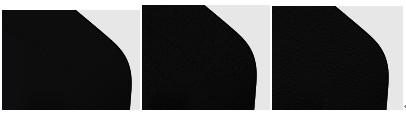
分别是添加前,添加白色杂色层后,和添加两层杂色层后的效果。

把杂色运用到机身上。


最后添加阴影,检查一下有没有细节没做好做足的,补充一下。
整个相机的制作基本上就完成了。
整个制作过程花了不少时间,不过也有一定练习效果。总的来说,细节的刻画较为重要。当我制作一个图标的时候,觉得没有细节可加了,我就会从这么几个地方着手:高光(包括转角位的细线状高光)、阴影、反光(根据受光物体来判别反光强弱)、环境光(往往产生与物体本身颜色相反颜色的淡光,同时也受环境的颜色影响),还有各种体现结构的线条等。
当两个物体相遇的时候,往往就会发上以上几种事情的某一些,比如镜头受到光会产生高光区,同时也影响了镜头壳的某些地方,产生淡淡紫色的漫反射。红色的小光点发光的同时,影响到了绿色钢圈,黑色机身和银白色金属块……这些都是需要去想象的。有的时候,甚至就好像描述一件事情一般,描述出来各个部分,那么细节也就做成了。可能我有记错的地方,因为我不是很记得了,错了的话希望大家指出哦。希望可以给大家提供帮助。
 情非得已
情非得已
-
 Photoshop绘制磨砂风格的插画作品2021-03-16
Photoshop绘制磨砂风格的插画作品2021-03-16
-
 Photoshop结合AI制作扁平化滑轮少女插画2021-03-11
Photoshop结合AI制作扁平化滑轮少女插画2021-03-11
-
 Photoshop结合AI绘制扁平化风格的少女插画2020-03-13
Photoshop结合AI绘制扁平化风格的少女插画2020-03-13
-
 Photoshop结合AI绘制春字主题插画作品2020-03-13
Photoshop结合AI绘制春字主题插画作品2020-03-13
-
 Photoshop绘制时尚大气的手机APP图标2020-03-12
Photoshop绘制时尚大气的手机APP图标2020-03-12
-
 Photoshop绘制立体感十足的手机图标2020-03-12
Photoshop绘制立体感十足的手机图标2020-03-12
-
 玻璃瓶绘画:PS绘制玻璃质感的魔法瓶2020-03-11
玻璃瓶绘画:PS绘制玻璃质感的魔法瓶2020-03-11
-
 像素工厂:用PS设计等距像素的工厂图标2019-03-20
像素工厂:用PS设计等距像素的工厂图标2019-03-20
-
 圣诞老人:使用PS绘制圣诞老人插画2019-02-21
圣诞老人:使用PS绘制圣诞老人插画2019-02-21
-
 Lumix相机:PS绘制粉色的照相机教程2019-01-18
Lumix相机:PS绘制粉色的照相机教程2019-01-18
-
 Photoshop结合AI制作扁平化滑轮少女插画2021-03-11
Photoshop结合AI制作扁平化滑轮少女插画2021-03-11
-
 Photoshop绘制磨砂风格的插画作品2021-03-16
Photoshop绘制磨砂风格的插画作品2021-03-16
-
 Lumix相机:PS绘制粉色的照相机教程
相关文章23452019-01-18
Lumix相机:PS绘制粉色的照相机教程
相关文章23452019-01-18
-
 蝴蝶结绘画:PS绘制逼真的蝴蝶结图标
相关文章7222019-01-07
蝴蝶结绘画:PS绘制逼真的蝴蝶结图标
相关文章7222019-01-07
-
 商业插画:PS绘制逼真的DC海王插画
相关文章8962018-12-20
商业插画:PS绘制逼真的DC海王插画
相关文章8962018-12-20
-
 Photoshop绘制立体逼真的拟物仪表盘图标
相关文章19312018-11-03
Photoshop绘制立体逼真的拟物仪表盘图标
相关文章19312018-11-03
-
 Photoshop绘制卡通风格的照相机图标
相关文章3742018-10-24
Photoshop绘制卡通风格的照相机图标
相关文章3742018-10-24
-
 Photoshop绘制逼真的超凡蜘蛛侠教程
相关文章11872018-09-17
Photoshop绘制逼真的超凡蜘蛛侠教程
相关文章11872018-09-17
-
 Photoshop绘制逼真的游戏宝箱图标
相关文章4902018-09-12
Photoshop绘制逼真的游戏宝箱图标
相关文章4902018-09-12
-
 Photoshop鼠绘逼真的音响图标教程
相关文章8722018-09-03
Photoshop鼠绘逼真的音响图标教程
相关文章8722018-09-03
